网络文件夹共享的方式有哪些?
网络文件夹共享是指在计算机网络中,将文件夹的内容允许部分或所有网络用户访问和操作的过程。网络文件夹共享的方式主要有以下几种:
本地网络共享
本地网络共享是在同一局域网(LAN)内的计算机之间进行的文件夹共享。这种方式通常使用SMB(Server Message Block)协议或NFS(Network File System)协议。本地网络共享的步骤如下:
(1)启用网络发现:在需要共享文件夹的计算机上,确保已启用网络发现功能,以便其他计算机可以找到共享文件夹。
(2)配置共享文件夹:右键点击需要共享的文件夹,选择“属性”,然后在“共享”选项卡中勾选“共享此文件夹”并设置共享权限。
(3)访问共享文件夹:在另一台计算机上,打开“文件资源管理器”,点击“网络”选项,即可看到共享的文件夹。双击打开共享文件夹,即可访问其中的文件。
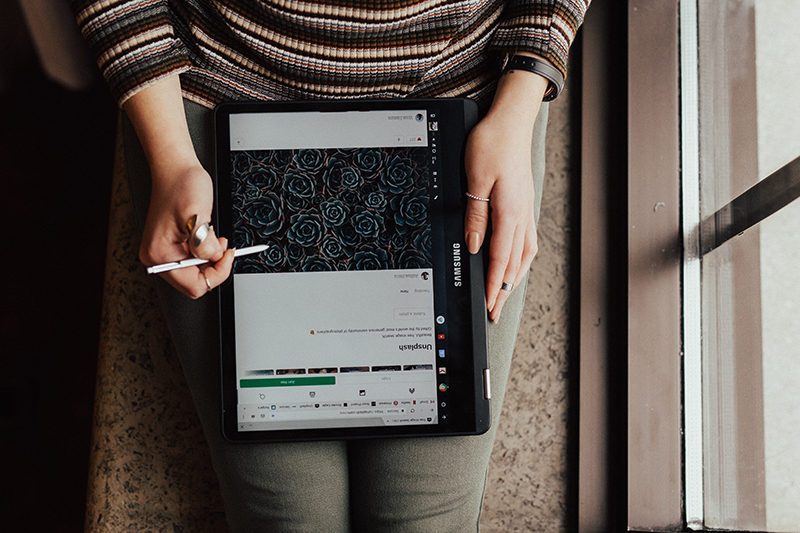
家庭组共享
家庭组共享是在Windows操作系统中,为家庭网络中的计算机提供的一种简便的共享文件夹方式。家庭组共享的步骤如下:
(1)创建家庭组:在需要共享文件夹的计算机上,打开“控制面板”,选择“家庭组”,点击“创建家庭组”。
(2)加入家庭组:在其他计算机上,打开“控制面板”,选择“家庭组”,点击“更改家庭组设置”,然后选择“加入家庭组”。
(3)配置共享文件夹:在家庭组中的任意一台计算机上,右键点击需要共享的文件夹,选择“属性”,然后在“共享”选项卡中勾选“共享此文件夹”,并设置共享权限。
(4)访问共享文件夹:在家庭组中的其他计算机上,打开“文件资源管理器”,点击“网络”选项,即可看到共享的文件夹。双击打开共享文件夹,即可访问其中的文件。

网络驱动映射
网络驱动映射是将网络中的共享文件夹映射为本地磁盘驱动器,从而实现对该文件夹的快速访问。网络驱动映射的步骤如下:
(1)在需要访问共享文件夹的计算机上,打开“文件资源管理器”。
(2)点击“网络”选项,找到并双击共享文件夹所在的计算机。
(3)在共享文件夹中,右键点击需要映射的文件夹,选择“映射网络驱动器”。
(4)在弹出的对话框中,选择“新建网络驱动器”,然后选择盘符。
(5)完成映射后,即可像访问本地磁盘驱动器一样访问共享文件夹。
云存储服务共享
云存储服务共享是通过云存储平台进行的文件夹共享。用户将文件夹上传到云存储平台,然后生成共享链接,即可将文件夹分享给其他人。常见的云存储服务有百度网盘、腾讯微云、OneDrive等。云存储服务共享的步骤如下:
(1)登录云存储平台,上传需要共享的文件夹。
(2)在文件夹详情页,点击“分享”按钮,生成共享链接。
(3)将共享链接发送给其他人,他们可以通过该链接访问共享文件夹。

第三方文件共享软件
除了上述方式外,还有一些第三方文件共享软件,如Dropbox、Google Drive等。这些软件通常提供跨平台、云端存储和文件共享功能。用户可以在这些软件中创建文件夹,并与其他人共享。第三方文件共享软件的步骤如下:
(1)注册并登录第三方文件共享软件。
(2)创建文件夹,并邀请其他人加入。
(3)在文件夹中上传文件,其他人可以通过该软件访问共享文件夹。
网络文件夹共享的方式主要有本地网络共享、家庭组共享、网络驱动映射、云存储服务共享和第三方文件共享软件。根据不同的场景和需求,选择合适的共享方式,可以提高工作效率,方便文件传输和共享。
360亿方云是360集团旗下团队协作与知识管理平台,一站式满足企业文件全生命周期管理及知识协作需求。
通过360亿方云海量文件存储管理、在线编辑、多格式预览、全文检索、文件评论、安全管控等功能,轻松搭建企业知识库,实现企业文件等非结构化数据资产的聚合、存储以及规范化管理,企业成员间、企业成员与外部合作伙伴间,均可随时随地、在任何设备上实现文件共享与协作,提升企业内外部协同效率,保障数据安全及风险管控。
截至2022年底,360亿方云的企业用户数量达56万+,涵盖20+行业,从团队到大型企事业单位/集团均在使用,其中包括浙江大学、碧桂园、长安汽车、吉利集团、晶科能源、金圆集团等数万人规模的超大型客户。
-
本文分类: 联合营销活动
-
本文标签:
-
浏览次数: 870 次浏览
-
发布日期: 2024-01-22 16:10:26

 400-993-9050
400-993-9050













 浙公网安备 33011002015048号
浙公网安备 33011002015048号 微信咨询
微信咨询
 电话咨询
电话咨询